在三星手機上關閉 Galaxy AI 的說明

如果您不再需要在三星手機上使用 Galaxy AI,您可以透過非常簡單的操作將其關閉。以下是關閉三星手機上 Galaxy AI 的說明。
在 Canva 中建立資料夾可以幫助我們更整齊、更科學地組織上傳的設計和檔案。我們會將具有相同目的和內容的設計分組到一個資料夾中。因此,您只需訪問該資料夾即可更快地在 Canva 上找到設計。這是在 Canva 中建立資料夾的指南。
如何在 Canva 中建立資料夾
快速指南
詳細說明
步驟1:
在Canva介面,點選介面左側的「項目」 。
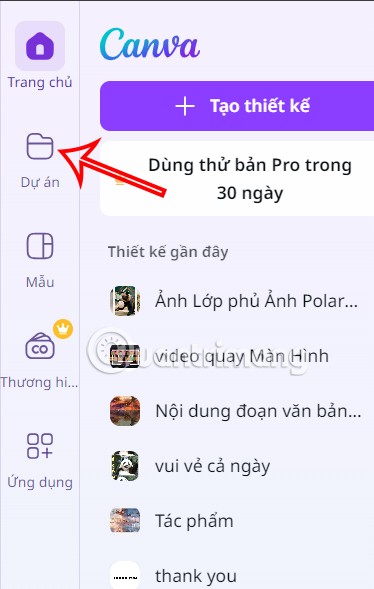
第 2 步:
看到有你設計的介面,我們點擊新增選項,然後選擇下面的資料夾來建立。
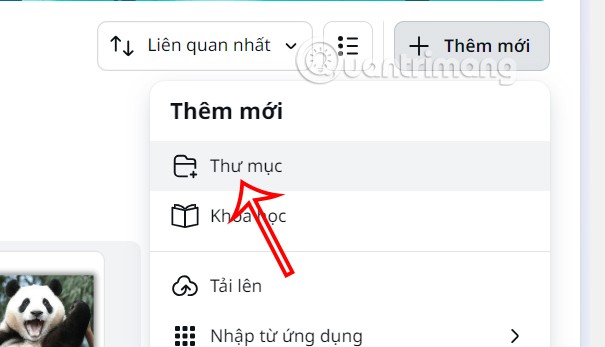
步驟3:
顯示一個介面,其中包含在 Canva 中建立資料夾的選項。輸入資料夾名稱,如果需要,新增您想要與之共享的人的電子郵件,然後按一下下面的繼續。
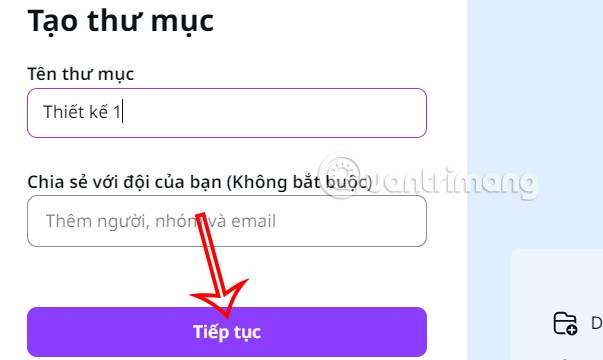
這樣我們就成功創建了資料夾。向下捲動至專案部分,您將看到在 Canva 上建立的資料夾。
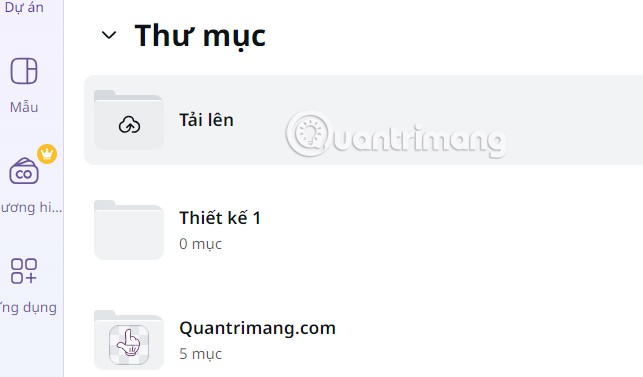
如何將項目新增至 Canva 資料夾
快速指南
詳細說明
步驟1:
在 Canva 上的資料夾中,按一下「新增設計」以新增可用的設計。
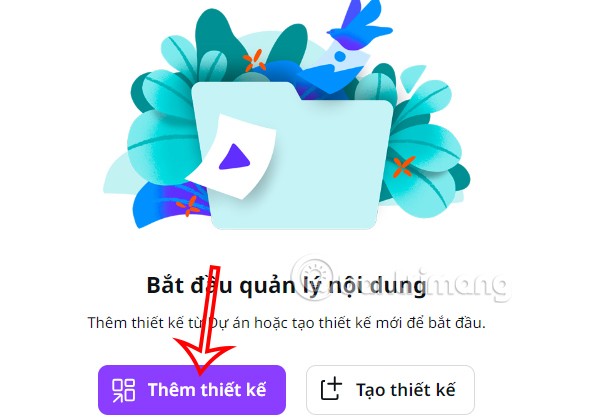
第 2 步:
這將顯示您新增自己的項目或共享項目的選項。當你點擊它時,它將展開裡面的項目和設計。
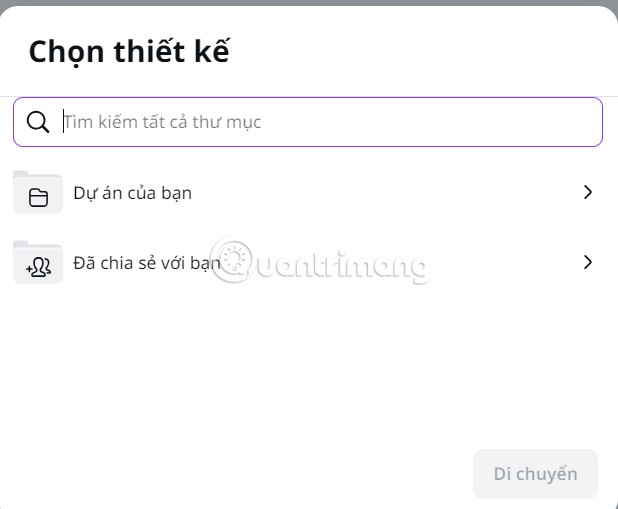
如果您想將任何設計新增至資料夾,請選擇它,然後按一下下面的移動。
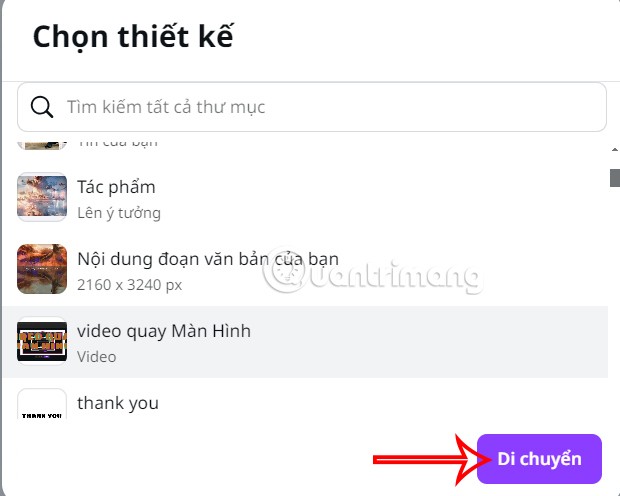
之後我們將立即看到設計轉移到 Canva 上的資料夾。
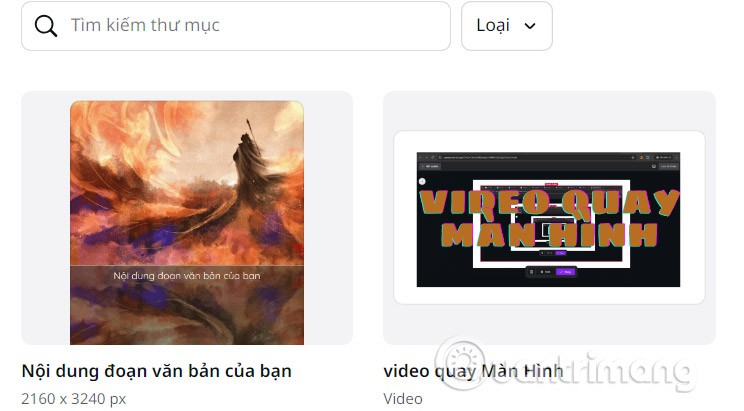
步驟3:
下次新增設計時,點擊“新增”並選擇“設計”進行新增。
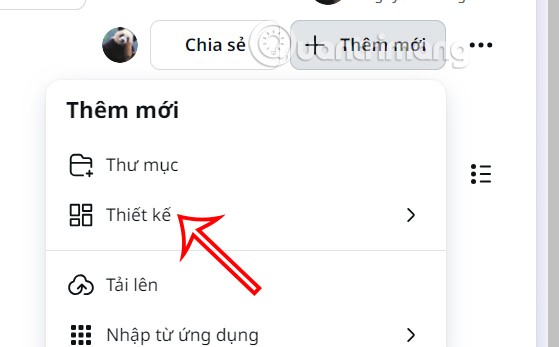
步驟4:
點擊每個設計上的 3 個點圖標,您將看到如圖所示的選項,您可以根據需要從資料夾中刪除該設計。
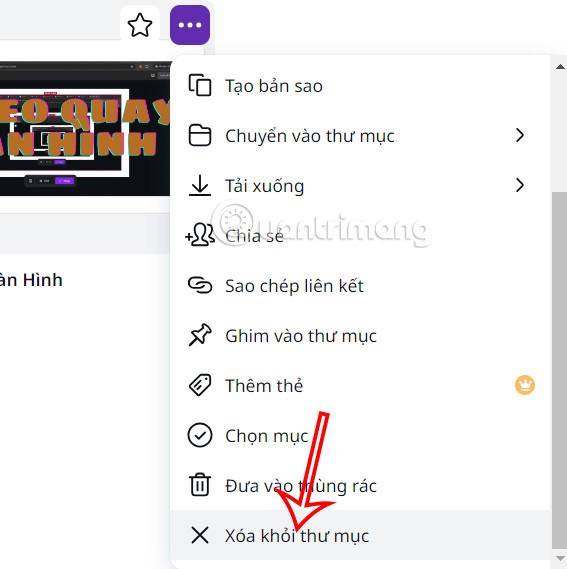
在 Canva 中建立資料夾的影片教學
如果您不再需要在三星手機上使用 Galaxy AI,您可以透過非常簡單的操作將其關閉。以下是關閉三星手機上 Galaxy AI 的說明。
如果您不需要在 Instagram 上使用任何 AI 角色,您也可以快速將其刪除。這是在 Instagram 上刪除 AI 角色的指南。
Excel 中的 delta 符號,又稱為三角形符號,在統計資料表中使用較多,用來表示增加或減少的數字,或根據使用者意願表示任何資料。
除了共享顯示所有工作表的 Google Sheets 檔案外,使用者還可以選擇共享 Google Sheets 資料區域或共享 Google Sheets 上的工作表。
基本上,在 iPhone 上刪除 eSIM 的操作也很簡單,我們可以遵循。以下是在 iPhone 上移除 eSIM 的說明。
除了在 iPhone 上將 Live Photos 儲存為影片之外,用戶還可以非常簡單地在 iPhone 上將 Live Photos 轉換為 Boomerang。
許多應用程式在您使用 FaceTime 時會自動啟用 SharePlay,這可能會導致您意外按錯按鈕並破壞正在進行的視訊通話。
當您啟用「點擊執行」時,該功能會運行並瞭解您點擊的文字或圖像,然後做出判斷以提供相關的上下文操作。
打開鍵盤背光會使鍵盤發光,這在光線不足的情況下操作時很有用,或者讓您的遊戲角落看起來更酷。以下有 4 種方法可以開啟筆記型電腦鍵盤燈供您選擇。
有許多方法可以在 Windows 10 上進入安全模式,以防您無法進入 Windows。若要在啟動電腦時進入安全模式 Windows 10,請參閱下方來自 WebTech360 的文章。
Grok AI 現在已擴展其 AI 照片產生器,將個人照片轉換為新的風格,例如使用著名動畫電影創建吉卜力工作室風格的照片。
Google One AI Premium 提供 1 個月的免費試用,用戶註冊即可體驗 Gemini Advanced 助理等多項升級功能。
從 iOS 18.4 開始,蘋果允許用戶決定是否在 Safari 中顯示最近的搜尋。
Windows 11 在截圖工具中整合了 Clipchamp 影片編輯器,以便用戶可以隨意編輯視頻,而無需使用其他應用程式。
漏斗圖通常描述不同階段如何合併為較小的輸出。這是在 PowerPoint 中建立漏斗圖的指南。













